Mit Java JDK (Java Development Kit) können wir Java-Anwendungen und -Applets schreiben. Es enthält die Java-Laufzeitumgebung, mit der die erforderlichen Tools für eine effektive und vollständige Entwicklungsarbeit zur Verfügung stehen. Java JDK hat in seinen neuesten Versionen interessante Funktionen wie die Unterstützung von Unicode 13.0, neue Optionen jstatd oder jcmd, Verbesserungen in jhsdb oder die Kompatibilität mit MSSFU auf Realm-Ebene integriert.
Java JDK ist für alle Entwickler in ihren verschiedenen Arbeitsphasen vollständig. Dies ist ein wesentlicher Bestandteil der Arbeit an Java-Anwendungen und -Applets. Wenn wir dieses Segment jedoch beiseite lassen oder über andere Tools verfügen, können wir Java JDK unter Windows vollständig deinstallieren . 10 und EinWie.com erklären, wie es geht.
Um auf dem Laufenden zu bleiben, abonniere unseren YouTube-Kanal! ABONNIEREN
So deinstallieren Sie Java JDK in Windows 10
In der Startsuchmaschine geben wir “Hinzufügen” ein und in den angezeigten Ergebnissen wählen wir “Programme hinzufügen oder entfernen”:
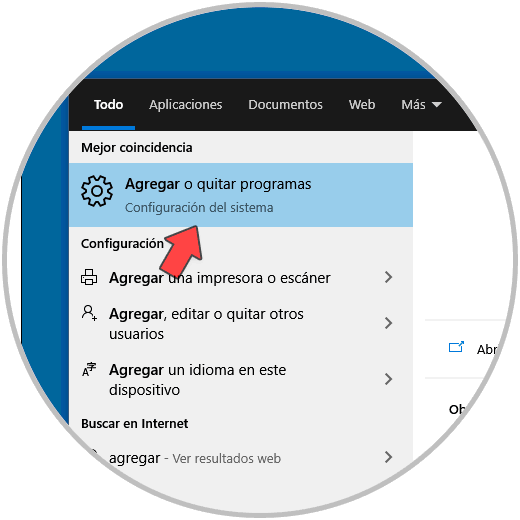
Dadurch werden wir zu den Einstellungen weitergeleitet. Dort suchen wir die Option “Java SE Development Kit”, klicken darauf und dann auf “Deinstallieren”:
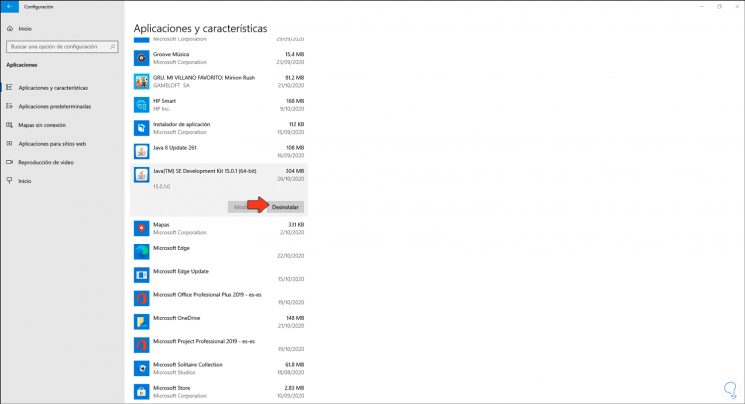
Wenn Sie hier klicken, wird ein weiteres Fenster geöffnet, um die Deinstallation von Java JDK zu bestätigen:
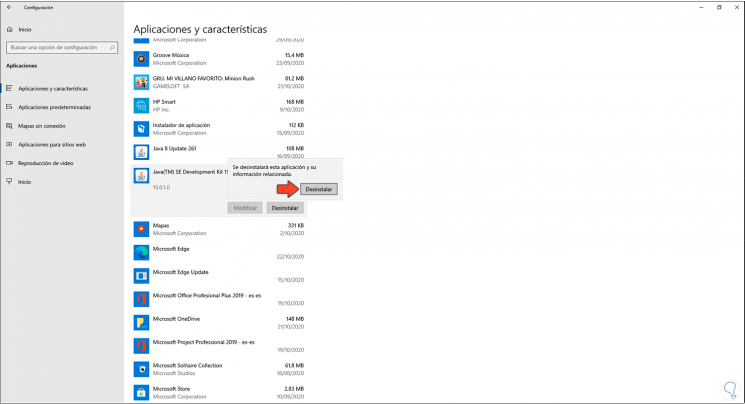
Wieder klicken wir auf “Deinstallieren” und der Java JDK-Deinstallationsprozess in Windows 10 startet:
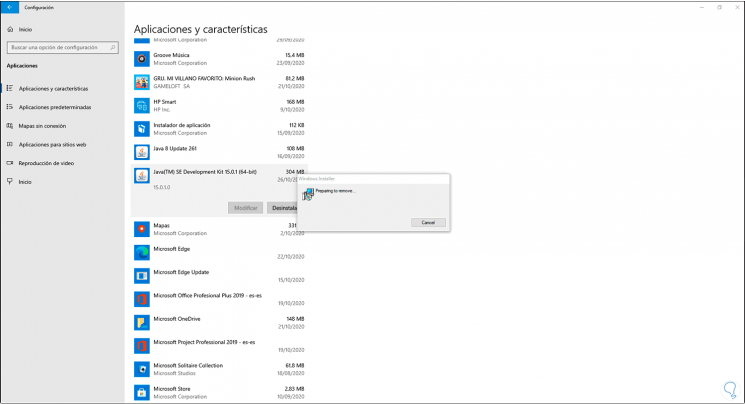
Sobald dieser Vorgang abgeschlossen ist, werden wir feststellen, dass Java JDK in den Programmen nicht mehr verfügbar ist:
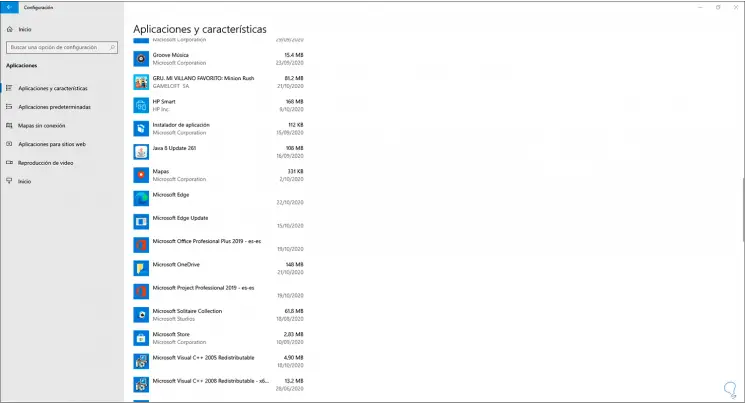
Der nächste Schritt ist das Löschen der im System integrierten Variablen. Dazu geben wir “Bearbeiten” in das Suchfeld ein und wählen “Systemumgebungsvariablen bearbeiten”:
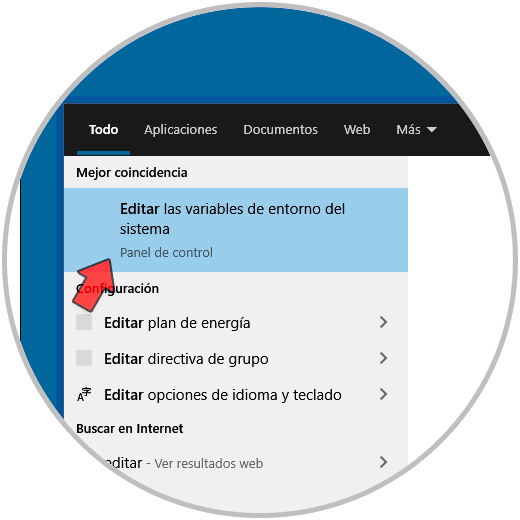
Das folgende Fenster wird angezeigt:
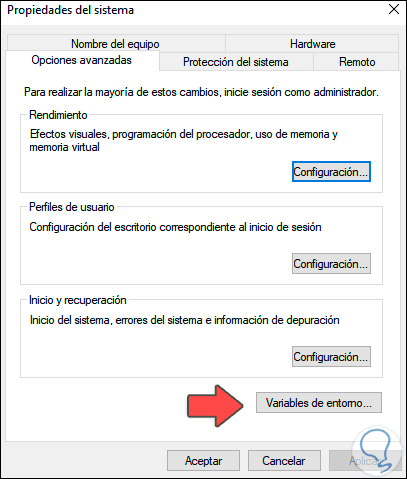
Wir klicken auf die Schaltfläche “Umgebungsvariablen” und gehen im nächsten Fenster zu “Systemvariablen” und wählen “Pfad”:
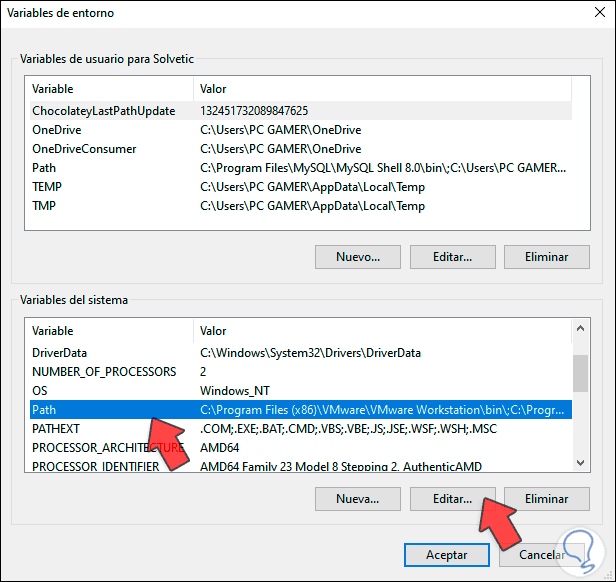
Wir klicken auf “Bearbeiten” und suchen im nächsten Fenster die Java JDK-Variable. Wir klicken auf “Löschen”, um es aus den Windows 10-Variablen zu entfernen. Wir übernehmen die Änderungen.
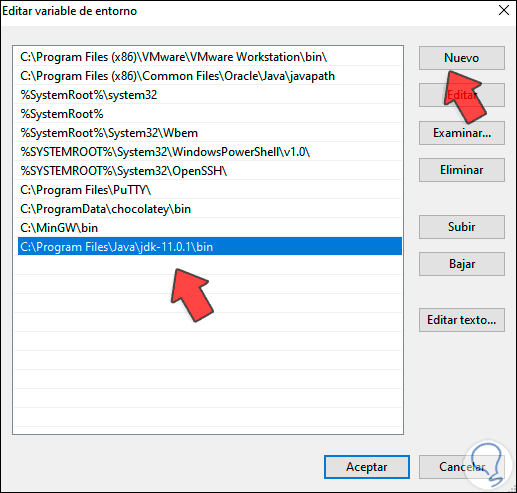
Mit diesem Prozess haben wir Java JDK in Windows 10 vollständig deinstalliert, um in diesem Fall andere Entwicklungsmethoden zu verwenden.